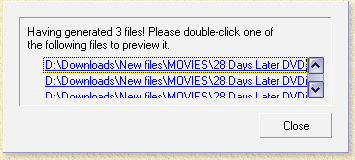| Pagina printen - kies Landscape |
Zoeken in de WeetHet pagina's |
|||
| WeetHet is being updated! - Current articles will slowly move to www.tweaking4all.com Voor uitstekende webhosting welke zowel betrouwbaar als betaalbaar is adviseren wij: LiquidWeb |
||||
|
Op deze pagina ...
Wat hebben we nodig? Natuurlijk een film, b.v. een MPEG-1, MPEG-2, AVI (dus ook DivX en XviD files!), WMV, of een ASF bestand. En natuurlijk hebben we Easy Video Splitter nodig, welke je van de DoEasier Website kunt downloaden. De probeer-versie die je daar kunt downloaden kent geen bepreking - alles werkt ... maar na een dag of 7 is het over met de pret. Installeer het programma voor je verder gaat. Film knippen Na de installatie kunnen we het programma starten en zien we;
Klik nu op het "open" ikoontje (zie in onderstaande afbeelding, het rode pijltje);
Er zal een bestandsdialoog openen waarmee je een MPG, MPEG, M2P, AVI, WMV, of ASF bestand kunt openen. Merk op: voor MPEG/MPG bestanden,
mogen dit MPEG-2 of MPEG-2 bestanden
zijn. Dit kan met bestanen voor VideoCD, Super VideoCD, DVD Half D1,
DVD Full size, KVCD,
KSVCD en KDVD. Selecteer het gewenste bestand en klik op "OK". Sommige versies van Easy Video Splitter beginnen meteen met het afspelen van de film, andere versies weer niet. Je kunt op de play knop klikken om te kijken of Easy Video Splitter correct met de film overweg kan. Tip: Bij groene schermen, groen blokken of een rommelig scherm, raad ik je aan FFDShow te installeren. Dis lijkt een XviD probleem te zijn. OK, nu kunnen we door naar de volgende stap; het selecteren van clips. Delen/Clips selecteren Een groot voordeel van Easy Video Splitter is dat men van te voren alle gewenste clips kan selecteren voordat er werkelijk geknipt gaat worden. Merk op: Het originele bestand wordt niet beschadigd. De nieuwe clips zullen wel dezelfde naam hebben en in de zelfde directory staan (tenzij je iets anders opgegeven hebt). De naam van de clips worden gevolgt door een nummer om aan te geven welke clip het is.
Voor iedere clip die we willen gaan maken, moeten we eerst een "start" positie aangeven voor de clip. Dit doen we met behulp van het shuifje "A". Vervolgens markeren we deze positie met knop "B". Nadat je op de markeer knop hebt geklikt, zie je onder het schuifje "A", een nummer verschijnen - dit cijfer geeft aan welk clipnummer het betreft. In de volgende stap moeten we natuurlijk ook het einde van de clip markeren.
We gebruiken weer het schuifje "A", welke we verschuiven naar de "eind" positie. Daarna klikken we op knop "B" om het einde te markeren. Je ziet nu onder de schuifregel twee posities (begin en einde) gemarkeerd, met daaronder een nummer, zoals je hieronder ziet:
Herhaal deze stappen voor alle "clips" die je wenst te maken. Merk op: Clips KUNNEN OVERLAPPEB! Dat werkt prima met Easy Video Splitter. Overlappen heeft het voordeel dat je bij het bekijken van de film, na het wisselen van de CD's, even de tijd hebt, te zien waar je ook al weer was in de film. Kijkt een stuk prettiger. Een serie clips kan er dus ook zo uit zien;
In dit voorbeeld heb ik drie stukken uit de film gekozen om een clip van te maken. Klik nu op de "Split" knop
(
Als alle clips klaar zijn, zie je een dergelijke bevestiging;
Merk op: Je kunt ook in "automatic" mode knippen. Vink daarvoor "Split the source file automatically" aan en maak een keuze gebaseerd op omvang (in Mb - dus b.v. het maximum van de capaciteit van de CD's die je hebt), op tijd (b.v. de film knippen in stukjes van 5 minuten) of op basis van het aantal gewenste stukken (b.v. 10 gelijke stukken). Een nadeel is dat er dan geen overlap plaat vindt. |
||||


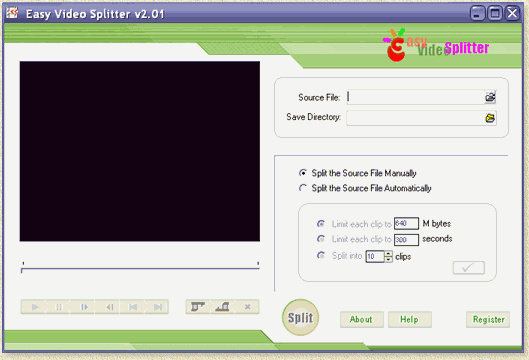
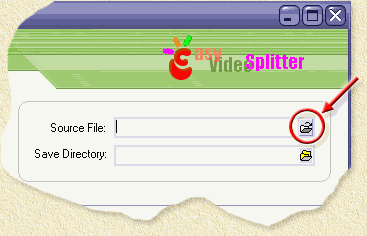
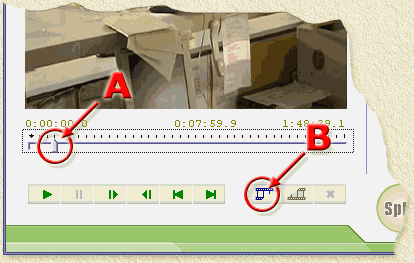
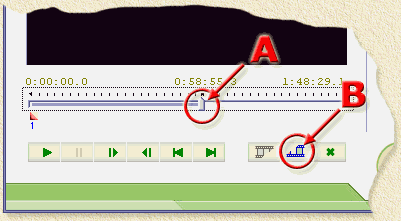
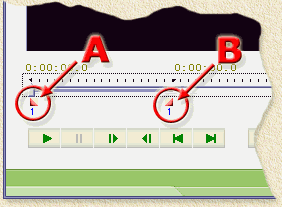
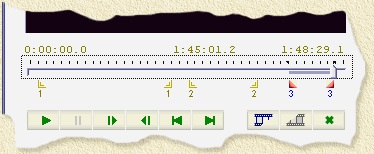
 )
en wacht ... jouw clip(s) worden nu aangemaakt ...
)
en wacht ... jouw clip(s) worden nu aangemaakt ...